그룹화 예제(롤업 설명 포함)
 변경 제안
변경 제안


표 위젯을 사용하면 데이터를 그룹화하여 보다 쉽게 표시할 수 있습니다.
이 작업에 대해
이 예에서는 데이터 센터별로 그룹화된 모든 VM을 보여 주는 테이블 위젯을 생성합니다.
단계
-
대시보드를 만들거나 열고 * Table * 위젯을 추가합니다.
-
이 위젯의 자산 유형으로 * 가상 머신 * 을 선택합니다.
-
열 선택기를 클릭합니다
 하이퍼바이저 이름 _ 및 _ IOPS - 합계 _ 를 선택합니다.
하이퍼바이저 이름 _ 및 _ IOPS - 합계 _ 를 선택합니다.이제 이러한 열이 표에 표시됩니다.
-
IOPS가 없는 VM은 무시하고 총 IOPS가 1보다 큰 VM만 포함해보겠습니다. 필터 기준 + * 버튼을 클릭하고 * IOPS - 합계 * 를 선택합니다. 임의의 * 를 클릭하고 * 보낸 사람 * 필드에 1을 입력합니다. 받는 사람 * 필드는 비워 둡니다. 확인 버튼을 클릭하여 필터를 적용합니다.
이제 표에는 총 IOPS가 1보다 크거나 같은 모든 VM이 표시됩니다. 테이블에 그룹이 없습니다. 모든 VM이 표시됩니다.
-
Group By + * 버튼을 클릭하십시오.
기본적으로 모든 * 가 그룹화 방법으로 선택되기 때문에 모든 VM은 ""모두""라는 단일 그룹으로 이동됩니다.
-
IOPS - Total_column 위에 * Roll Up * 옵션이 추가되었습니다. 기본 롤업 방법은 _ Avg _ 입니다. 즉, 그룹에 표시된 숫자는 그룹 내의 각 VM에 대해 보고된 총 IOPS의 평균입니다. 이 열을 Avg,Sum,Min 또는 _Max_로 롤업하도록 선택할 수 있습니다. 성능 메트릭이 포함된 각 열을 개별적으로 롤업할 수 있습니다.
-
모두 * 를 클릭하고 * 하이퍼바이저 이름 * 을 선택합니다.
이제 VM 목록이 하이퍼바이저별로 그룹화됩니다. 각 하이퍼바이저를 확장하여 해당 하이퍼바이저에서 호스팅되는 VM을 볼 수 있습니다.
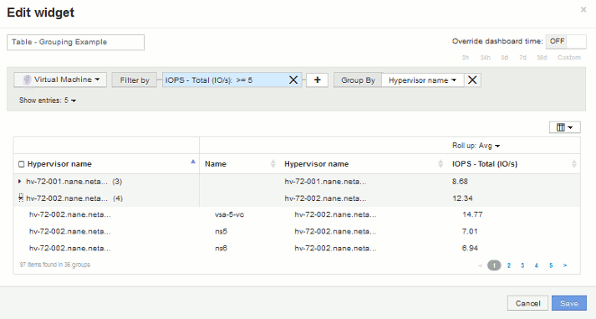
-
저장 * 을 클릭하여 테이블을 대시보드에 저장합니다. 위젯 크기를 조정할 수 있습니다.
-
대시보드를 저장하려면 * 저장 * 을 클릭합니다.


